三星s6edge私密模式怎么用
是关于三星Galaxy S6 Edge私密模式的详细使用方法及操作指南:

启用私密模式
- 进入设置菜单:在待机页面点击【应用程序】→【设定】,部分界面可能归类于“锁屏和安全”或“隐私”相关选项下,需仔细查找;
- 开启功能并配置访问方式:滑动开启【私密模式】开关后,系统会引导用户完成初始化流程,此时可选择图案、PIN码、密码或指纹作为解锁凭证,若选择PIN码,则需设置两位数字并确认;
- 查看适用的应用范围:该模式支持相册、视频、音乐、录音机、我的文件及互联网等多个模块的内容保护,完成设置后,屏幕右上角或左上角会显示专属图标,表明当前处于私密状态。
以照片为例演示如何将文件移入私密空间:
- 批量选中目标文件:打开相册,长按某张照片进入多选模式,勾选需要隐藏的图片;
- 执行移动操作:点击右上角【更多】按钮→选择【移动到私密模式】,同理适用于其他类型文件,如音频、文档等;
- 验证生效结果:返回常规视图时,被标记为私密的项目不再可见,用户可在【我的文件-私人】分区集中管理已加密的数据。
访问与退出私密模式
- 正常进入私密空间:当需要查看受保护的内容时,再次前往设置中的私密模式入口,输入之前设定的安全验证信息即可浏览所有已存贮的秘密文件;
- 彻底关闭该功能:若希望暂时停用此服务,可回到同一路径下关闭滑块开关(变为灰色状态),需要注意的是,一旦退出,原本隐藏的内容将恢复至公开列表,失去加密效果。
| 步骤序号 | 操作描述 | 注意事项 |
|---|---|---|
| 1 | 通过应用程序列表进入设备设置 | 确保找到正确的菜单位置 |
| 2 | 激活私密模式并设置首选的身份认证手段(如PIN/图案) | 建议采用复杂且不易猜测的组合以提高安全性 |
| 3 | 根据提示逐步完成初始化过程 | 注意保存好所设定的密码或其他凭据 |
| 4 | 利用内置的文件管理器挑选打算保密的项目 | 支持跨多种媒体类型的选取 |
| 5 | 使用指定的解锁方式重新登录以检索先前标记过的私密资料 | 必须准确提供匹配的身份证明才能成功访问 |
| 6 | 如果不再需要此项服务,可以随时返回相同界面予以禁用 | 禁用后所有关联的数据会自动解除保密状态 |
常见问题排查
- 软件冲突干扰:如果出现异常情况,尝试卸载最近安装的可能引起冲突的应用软件,比如某些手机管家工具或者游戏应用;
- 恢复出厂默认值作为最后手段:备份重要数据之后,可以考虑执行恢复出厂设置的操作,路径通常是:设定→个人→重置→恢复出厂设定,但请注意,这会导致所有个性化配置丢失;
- 官方售后支持渠道:如果上述方法都无法解决问题,建议携带设备前往最近的三星授权服务中心接受专业检测与维修服务。
FAQs
-
问: 我忘记了自己设置的私密模式密码怎么办?还能找回里面的照片吗? 答: 很遗憾,由于三星出于安全考虑的设计原则,官方并不提供直接破解或重置私密模式密码的方法,在这种情况下,唯一可行的解决方案是进行恢复出厂设置(务必提前做好完整备份),但这将同时清除包括私密内容在内的所有个人数据,强烈建议用户妥善保管好自己的密码。

-
问: 开启私密模式后会影响日常使用体验吗?比如通知栏会不会有特殊提示? 答: 正常情况下,开启私密模式不会对日常操作造成明显影响,唯一的视觉变化是在状态栏上会出现一个小图标以示区别,只有当你主动进入私密模式时才能看到那些被保护的文件,它们不会出现在普通的图库或其他应用中,从而确保了隐私的安全性。
通过以上步骤,您可以充分利用三星S6 Edge的私密模式来保护个人敏感数据不被他人轻易查看,无论是工作中的重要文档还是生活中的珍贵回忆,都能得到妥善的

版权声明:本文由环云手机汇 - 聚焦全球新机与行业动态!发布,如需转载请注明出处。



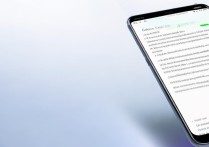
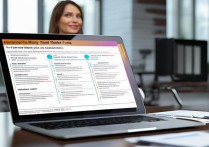







 冀ICP备2021017634号-5
冀ICP备2021017634号-5
 冀公网安备13062802000102号
冀公网安备13062802000102号